Indipendentemente dal fatto che tu stia guardando video in formato breve su TikTok o creando i tuoi video sulla piattaforma, è un grosso problema che i video smettano di caricarsi o riprodursi. Secondo la nostra ricerca, alcuni utenti hanno riscontrato questo problema sui loro telefoni. Influisce sulla tua esperienza visiva. Anche per le emittenti è un disastro. Pertanto, questo tutorial mostra soluzioni verificate per risolvere il problema TikTok non sta caricando i video.

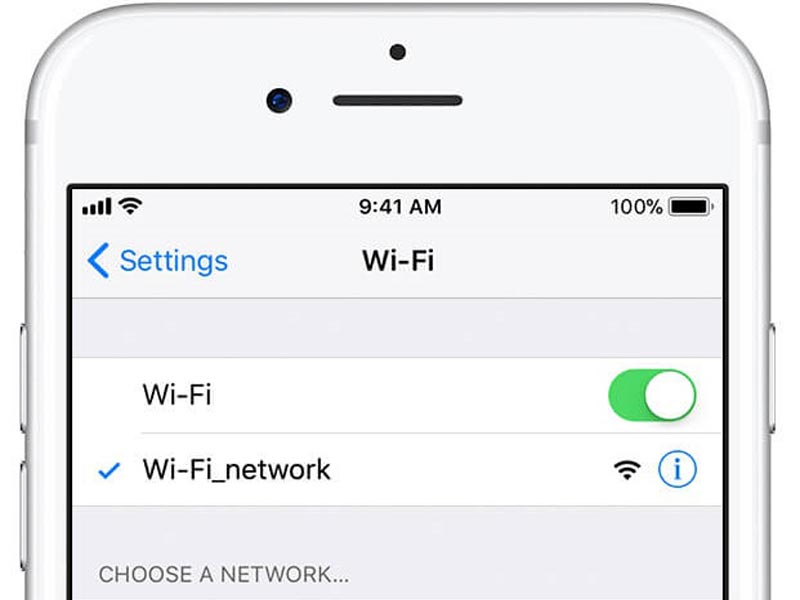
Perché TikTok non carica i video? Il primo motivo è la tua connessione di rete. Non può funzionare senza una connessione Internet o tramite una rete scadente. Pertanto, faresti meglio a guardare i video di TikTok con una rete Wi-Fi. Se riscontri un problema con il Wi-Fi, passa alla rete dati e riprova a riprodurre il video.
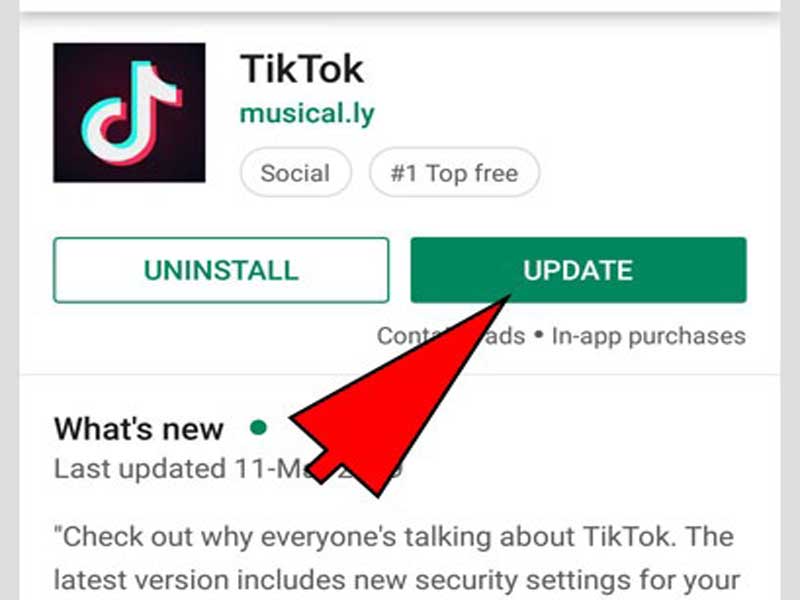
Quando TikTok non sta caricando i video, è proprio il momento di aggiornare la tua app. Lo sviluppatore di solito corregge bug e introduce nuove funzionalità negli aggiornamenti per migliorare l'esperienza dell'utente.
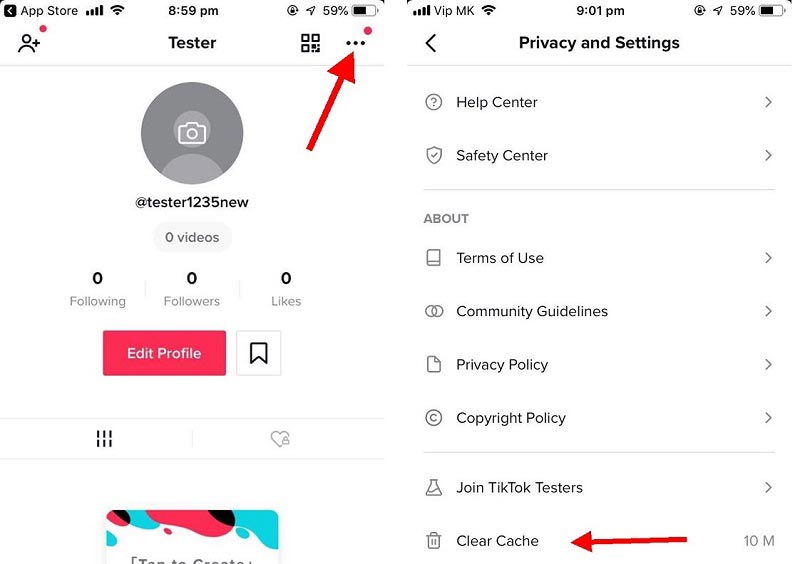
TikTok salva tutti i video che hai visualizzato come dati della cache. Sebbene non sia possibile aprire questi video, occupano spazio nella memoria interna. Inoltre, i dati della cache portano a una serie di problemi, come TikTok che non carica i video. Fortunatamente, è facile svuotare la cache di TikTok.

A volte, TikTok non carica video è dovuto al fatto che il tuo telefono si blocca in uno schermo specifico o manca di spazio. La soluzione è semplice, riavviare il dispositivo in modo che i video vengano riprodotti normalmente in TikTok.
Su iPhone: premi il tasto Lato pulsante finché non viene visualizzata la schermata di spegnimento. Sposta il cursore sul lato destro. Attendi che lo schermo diventi nero e tieni premuto il tasto Lato fino a quando appare il logo Apple.
Su Android: tieni premuto il tasto Potenza e tocca il pulsante Ricomincia opzione.
Quindi, riapri l'app TikTok e i video dovrebbero caricarsi e riprodursi automaticamente.
Se hai provato le soluzioni comuni ma i video di TikTok non si caricano ancora, avrai bisogno Ripristino del sistema iOS Aiseesoft, che è un potente strumento per risolvere i problemi software sui dispositivi iOS.

Scarica
Ripristino del sistema iOS Aiseesoft - Il miglior strumento di riparazione iOS
Sicuro al 100%. Nessuna pubblicità.
Sicuro al 100%. Nessuna pubblicità.
Avvia il miglior strumento di ripristino del sistema iOS dopo averlo installato sul tuo PC. Quindi, collega il tuo iPhone alla stessa macchina e lo strumento rileva immediatamente il tuo telefono. Seleziona una modalità corretta, qui scegliamo Modalità standarde fare clic Confermare.
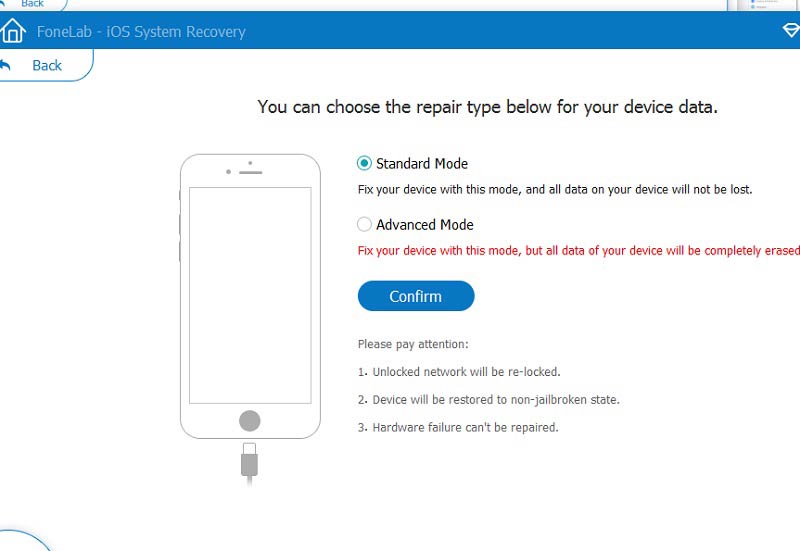
Guarda le informazioni e fai clic su OTTIMIZZA pulsante. Imposta la categoria, il tipo e il modello di iPhone in base al tuo telefono. Clicca il Scaricare pulsante per ottenere il firmware corretto. Quindi lo strumento riparerà il tuo iPhone e risolverà il problema che TikTok non sta caricando.


FoneEraser è uno dei migliori software di cancellazione per iPhone. Elimina i file spazzatura di sistema, svuota la cache di TikTok, disinstalla app e altro. Pertanto, è un modo semplice per gestire lo spazio sul tuo iPhone con un computer.

152,342 Scarica
FoneEraser – La migliore gomma da cancellare per iPhone
Sicuro al 100%. Nessuna pubblicità.
Sicuro al 100%. Nessuna pubblicità.
1. Perché TikTok non funziona?
TikTok è un'app online. Se la tua connessione è scadente, non funzionerà come al solito. Inoltre, l'app o il software obsoleti possono bloccare TikTok e non funzionare.
2. Come posso caricare più velocemente i video di TikTok?
Innanzitutto, riproduci i video di TikTok con un'ottima rete Wi-Fi. Inoltre, svuota la cache del tuo dispositivo mobile.
3. Perché TikTok ha bisogno del mio compleanno?
TikTok consiglia i video in base all'età, alla posizione e ad altre informazioni degli utenti.
Conclusione
Ora dovresti capire cosa puoi fare quando TikTok non sta caricando video sul tuo iPhone o telefono Android. A volte, i video si caricano molto lentamente o interrompono il caricamento. Puoi ripararlo seguendo le nostre soluzioni. Aiseesoft iOS System Recovery può risolvere facilmente i problemi software su iPhone. Più domande? Fatecelo sapere lasciando un messaggio.

Riporta il tuo sistema iOS alla normalità in vari problemi come essere bloccato in modalità DFU, modalità di ripristino, modalità cuffie, logo Apple, ecc. Normale senza alcuna perdita di dati.
Sicuro al 100%. Nessuna pubblicità.
Sicuro al 100%. Nessuna pubblicità.